Configure os ajustes de controle de ruído nos AirPods 4 (ANC) ou AirPods Pro
Nos AirPods 4 com Cancelamento Ativo de Ruído e nos AirPods Pro, você pode bloquear sons externos com o cancelamento de ruído. Você também pode configurar os ajustes para permitir o cancelamento de ruído em um ouvido.
Nos AirPods 4, você pode ativar o Volume Personalizado. Os AirPods 4 (ANC) também são compatíveis com a Detecção de Conversa. Nos AirPods Pro 2 e nos AirPods Pro 3, você pode ativar a Detecção de Conversa e o Volume Personalizado.
Com a Detecção de Conversa fica mais fácil interagir com pessoas perto de você. Quando você começa a falar, a Detecção de Conversa reduz automaticamente o volume da mídia e aprimora as vozes à sua frente, além de reduzir ruídos de fundo.
O Volume Personalizado ajuda a ajustar o volume da mídia para você, levando em consideração as condições do ambiente e as preferências de volume do sistema ao longo do tempo.
Permita o cancelamento de ruído em um ouvido
Você pode permitir o cancelamento de ruído em um ouvido nos AirPods Pro e AirPods 4 (ANC).
Coloque os AirPods e verifique se estão conectados ao dispositivo.
Execute uma das ações a seguir:
iPhone ou iPad: acesse o app Ajustes
 e toque em Acessibilidade. Toque em AirPods, toque nos seus AirPods e ative Cancelamento de Ruído com Um AirPod.
e toque em Acessibilidade. Toque em AirPods, toque nos seus AirPods e ative Cancelamento de Ruído com Um AirPod.Apple Watch: acesse o app Ajustes
 e toque em Acessibilidade. Toque em AirPods, toque no nome dos AirPods e ative Cancelamento de Ruído com Um AirPod.
e toque em Acessibilidade. Toque em AirPods, toque no nome dos AirPods e ative Cancelamento de Ruído com Um AirPod.Mac: acesse o app Ajustes do Sistema
 , clique em Acessibilidade
, clique em Acessibilidade  na barra lateral e clique em Áudio (talvez você precise rolar para baixo). Clique no nome dos AirPods e ative Cancelamento de Ruído com Um AirPod.
na barra lateral e clique em Áudio (talvez você precise rolar para baixo). Clique no nome dos AirPods e ative Cancelamento de Ruído com Um AirPod.Apple TV 4K ou Apple TV HD: acesse o app Ajustes
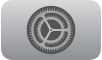 e selecione Acessibilidade. Selecione os AirPods e ative Cancelamento de Ruído com Um AirPod.
e selecione Acessibilidade. Selecione os AirPods e ative Cancelamento de Ruído com Um AirPod.
Use a Detecção de Conversa ou o Volume Personalizado
Coloque os AirPods 4, AirPods Pro 2 ou AirPods Pro 3 e verifique se eles estão conectados ao dispositivo.
Execute uma das ações a seguir:
iPhone ou iPad: abra o app Ajustes
 , toque no nome dos AirPods perto da parte superior da tela e ative Detecção de Conversa (apenas nos AirPods 4 com Cancelamento Ativo de Ruído, AirPods Pro 2 ou AirPods Pro 3) ou Volume Personalizado.
, toque no nome dos AirPods perto da parte superior da tela e ative Detecção de Conversa (apenas nos AirPods 4 com Cancelamento Ativo de Ruído, AirPods Pro 2 ou AirPods Pro 3) ou Volume Personalizado.Mac: acesse o app Ajustes do Sistema
 , clique no nome dos AirPods na barra lateral (talvez você precise rolar para baixo) e ative a Detecção de Conversa (apenas nos AirPods 4 com Cancelamento Ativo de Ruído, AirPods Pro 2 ou AirPods Pro 3) ou Volume Personalizado.
, clique no nome dos AirPods na barra lateral (talvez você precise rolar para baixo) e ative a Detecção de Conversa (apenas nos AirPods 4 com Cancelamento Ativo de Ruído, AirPods Pro 2 ou AirPods Pro 3) ou Volume Personalizado.
Nota: em alguns países e regiões, também pode haver uma opção para ativar ou desativar a Redução de Som Alto. A Redução de Som Alto reduz automaticamente ruídos incômodos ao seu redor e proporciona mais conforto ao ouvir (disponível com os AirPods Pro 2 ou AirPods Pro 3 no iPhone ou iPad).
Quando a Detecção de Conversa está ativada, o volume da mídia diminui quando você começa a falar; se estiver ouvindo uma mídia falada, como um podcast, a mídia pausa após alguns segundos. A mídia permanece em volume baixo (ou pausada) enquanto a conversa continua e retorna ao nível anterior após o término da conversa. Para encerrar manualmente a conversa (por exemplo, se as pessoas estiverem conversando ao seu redor, mas você não estiver participando da conversa), mantenha pressionada a haste.
Você também pode ativar ou desativar a Detecção de Conversa na Central de Controle no iPhone ou iPad. Mantenha o toque no controle de volume e toque em “Detecção de Conversa”.
Permita mais ou menos ruído usando o Áudio Adaptativo nos AirPods 4 (ANC), AirPods Pro 2 ou AirPods Pro 3
O Áudio Adaptativo se ajusta ao ambiente e cancela ou permite o ruído que está acontecendo ao seu redor. Você pode personalizar o Áudio Adaptativo para permitir mais ou menos ruído.
Coloque os AirPods e verifique se estão conectados ao dispositivo.
Execute uma das ações a seguir:
iPhone ou iPad: abra o app Ajustes
 , toque no nome dos AirPods perto da parte superior da tela e toque em Áudio Adaptativo.
, toque no nome dos AirPods perto da parte superior da tela e toque em Áudio Adaptativo.Mac: acesse o app Ajustes do Sistema
 e clique no nome dos AirPods na barra lateral. (Talvez você precise rolar para baixo.)
e clique no nome dos AirPods na barra lateral. (Talvez você precise rolar para baixo.)
Arraste o controle deslizante “Personalizar Áudio Adaptativo” ou “Áudio Adaptativo” para ajustar o nível de ruído permitido.
Para usar o Áudio Adaptativo, consulte Alterne entre os modos de audição.
Use o modo Ambiente com os AirPods Pro 3
Os AirPods Pro 3 oferecem uma experiência com o modo Ambiente aprimorada, personalizada e que se adapta ao ajuste dos AirPods Pro.
Para usar o modo Ambiente, consulte Alterne entre os modos de audição.